Otázka
Problém: Jak odinstalovat Microsoft AutoUpdate?
Ahoj. Nedávno se mi na Macu objevila vyskakovací zpráva z něčeho, co se nazývá Microsoft AutoUpdate. Tvrdí, že o mně bude shromažďovat některá diagnostická data. Pokud nekliknu na „OK“, výzva se vrátí a je mi to opravdu nepříjemné. Co je Microsoft AutoUpdate a proč je v mém počítači? Sám jsem to nikdy neinstaloval.
Vyřešená odpověď
Microsoft AutoUpdate je legitimní aplikační komponenta určená pro operační systémy Mac a používá se k podpoře a aktualizaci MS Office a dalších programů Windows, které běží na počítačích Mac. V některých případech však uživatelé tvrdí, že na svých počítačích nemají nainstalovaný žádný typ aplikace pro Windows a přesto se jim zobrazují výzvy od Microsoft AutoUpdate. Tak co se děje? Je Microsoft AutoUpdate virus? Zkusme to zjistit v tomto příspěvku.
Sada MS Office pro produktivitu se skládá z Excelu, Wordu, PowerPointu, Outlooku a dalších užitečných programů, které se používají hlavně pro práci. Naštěstí si uživatelé počítačů Mac mohou tuto sadu aplikací užít i na produktech Apple. Všimněte si, že spustitelný soubor (.exe)[1] soubory jsou použitelné pouze pro systémy Windows, takže uživatelé si musí stáhnout konkrétní verzi pro systémy Mac.
Stejně jako jakýkoli jiný software, i aplikace pro Windows pro Mac je třeba aktualizovat, aby bylo zajištěno lepší zabezpečení a funkce. Společnost Microsoft proto vydala specifickou komponentu, která je dodávána s předinstalovaným MS Office a dalšími aplikacemi – Microsoft AutoUpdate. Několik uživatelů však tvrdilo, že si na svůj počítač Mac nikdy nenainstalovali MS Office, přesto aplikaci se objevil zdánlivě odnikud – a odtud pochází termín „virus Microsoft AutoUpdate“.
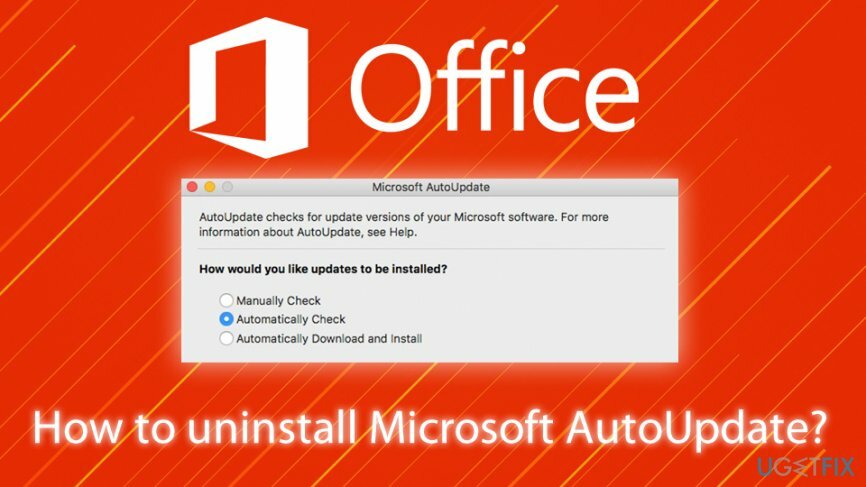
Uživatelé si jednoduše neuvědomují, že další aplikace související s Microsoftem, jako je OneDrive, Visual Studio, by také nainstalovaly komponentu Microsoft AutoUpdate pro hladký proces aktualizace těchto aplikací. Všimněte si, že engine videoher „Unity“, přestože byl vydán společností Apple, může také souviset s nainstalovanou aplikací a uživatelé nenajdou v nainstalované složce aplikace žádné aplikace související s Microsoftem.[2]
Proto zapomeňte na termín „virus Microsoft AutoUpdate“, protože aplikace je zcela legitimní a všechny zdroje, které tvrdí, že jde o malware nebo trojský kůň[3] jsou špatné. Je ale pravda, že většina neví, jak aplikaci odstranit, protože občas obtěžuje uživatele častými výzvami ke sběru dat.
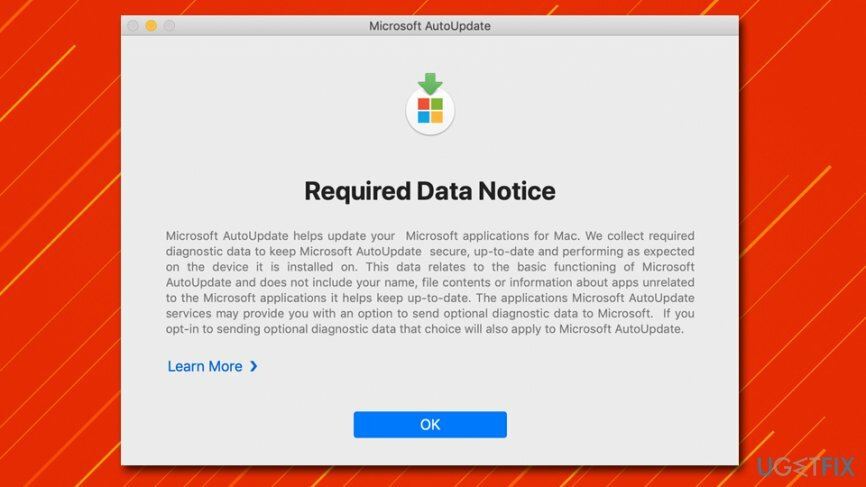
Navíc, stejně jako každá výzva k aktualizaci (Flash,[4] uživatelé se například mohou setkat s falešnými vyskakovacími okny na různých webových stránkách. Abyste se vyhnuli stahování falešných verzí Microsoft AutoUpdate, ujistěte se, že nepochází ze Safari, Google Chrome nebo jiného prohlížeče – dialogové okno by mělo pocházet ze systému macOS. Máte-li jakékoli pochybnosti o malwaru, doporučujeme vám prohledat váš počítač pomocí nebo jiného renomovaného antimalwarového softwaru.
Pokud však chcete ze svého počítače odinstalovat Microsoft AutoUpdate, měli byste postupovat podle níže uvedeného průvodce – podrobně vysvětlujeme každý krok.
Krok 1. Zastavte proces pomocí nástroje Activity Monitor
Chcete-li tyto soubory odinstalovat, musíte si zakoupit licencovanou verzi Pračka Mac X9 Pračka Mac X9 odinstalovat software.
Pokud chcete odinstalovat a odebrat Microsoft AutoUpdate bez přerušení, měli byste nejprve ukončit proces, který s tím souvisí. K tomu musíte přejít do Monitoru aktivity:
- Klikněte na Nálezce ikonu umístěnou v doku
- Jít do Aplikace > Nástroje
- Dvakrát klikněte na Monitor aktivity
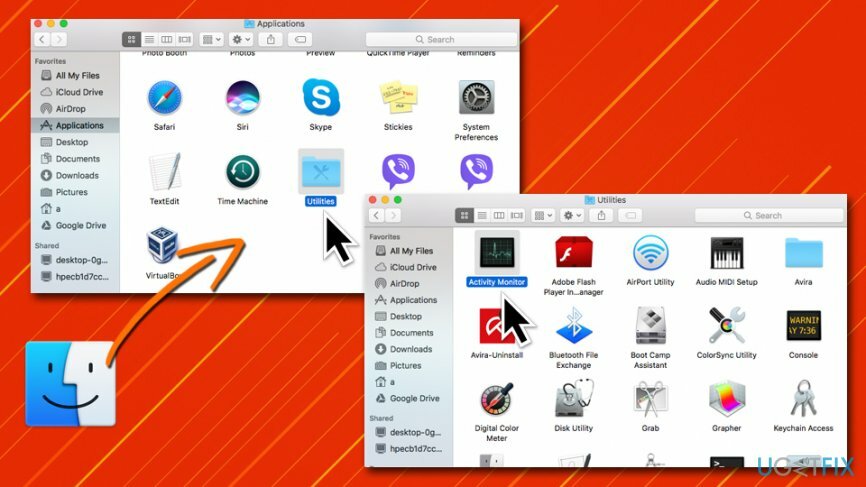
- Po otevření přejděte dolů a vyhledejte Microsoft Update Assistant vstup
- Klikněte na kříž (X), který se nachází v levém rohu okna
- Potvrďte pomocí Přestat

Krok 2. Odinstalujte aplikace související s Microsoftem
Chcete-li tyto soubory odinstalovat, musíte si zakoupit licencovanou verzi Pračka Mac X9 Pračka Mac X9 odinstalovat software.
- Otevřeno Nálezce a jít do Aplikace složku ještě jednou
- Vyhledejte všechny aplikace související se společností Microsoft
- Klikněte pravým tlačítkem na každý z nich (nebo stiskněte a podržte Příkaz poté klikněte na aplikace a vyberte je všechny najednou) a vyberte Přesunout do koše
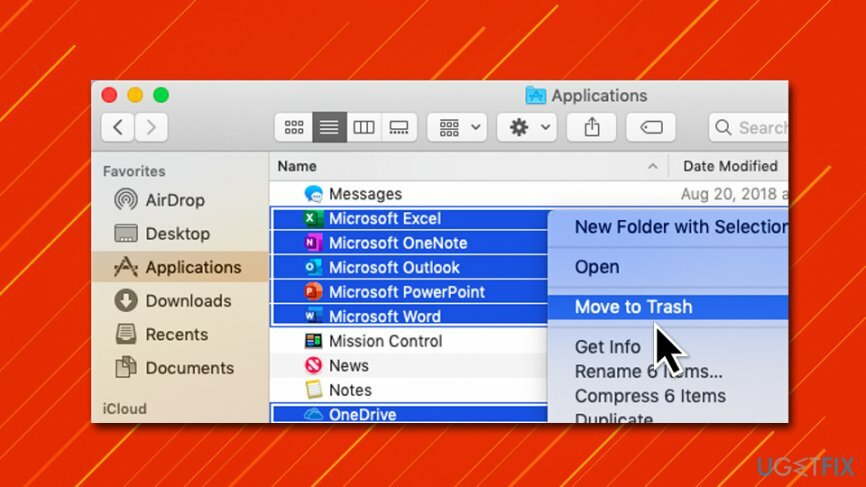
Krok 3 Odstraňte MAU2.0 a další zbylé komponenty z vaší knihovny
Chcete-li tyto soubory odinstalovat, musíte si zakoupit licencovanou verzi Pračka Mac X9 Pračka Mac X9 odinstalovat software.
Posledním krokem k odebrání Microsoft Update Assistant je odstranění všech položek knihovny z vašeho Macu.
- Vybrat Jít z panelu nabídek v horní části
- Klikněte na Přejít do složky…
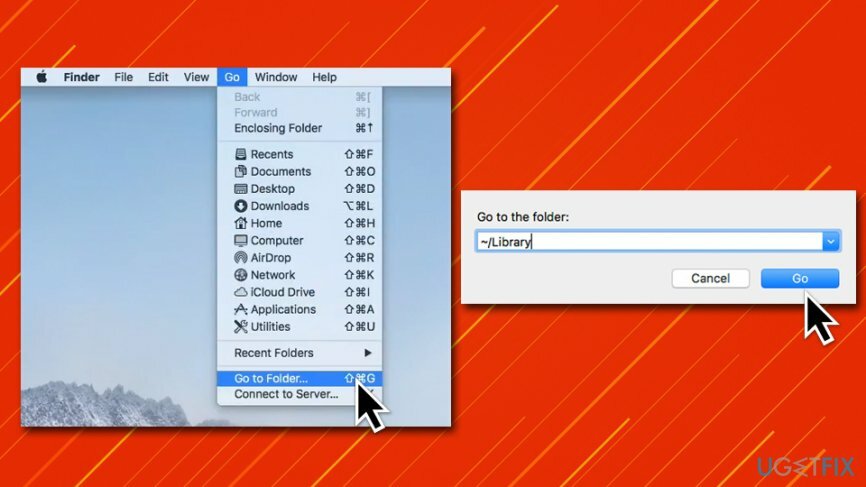
- Vepište ~/Knihovna do nového okna a klikněte Jít
- Odtud vyhledejte a odstraňte následující položky, abyste dokončili odstranění MS Office:
com.microsoft.hlášení chyb
com.microsoft. Vynikat
com.microsoft.netlib.shipassertprocess
com.microsoft. Office365ServiceV2
com.microsoft. Výhled
com.microsoft. Powerpoint
com.microsoft. Služba RMS-XPC
com.microsoft. Slovo
com.microsoft.onenote.mac - Nyní odstraňte položky související s Microsoft Update Assistant, přejděte do následujících umístění, jak je vysvětleno výše, a odstraňte tyto soubory:
~/Library/Application Support/Microsoft/MAU2.0/Microsoft AutoUpdate.app
~/Library/Preferences/com.microsoft.autoupdate2.plist
~/Library/Preferences/com.microsoft.autoupdate.fba.plist
~/Library/Application Support/Microsoft AU Daemon
~/Library/Saved Application State/com.microsoft.autoupdate2.savedState
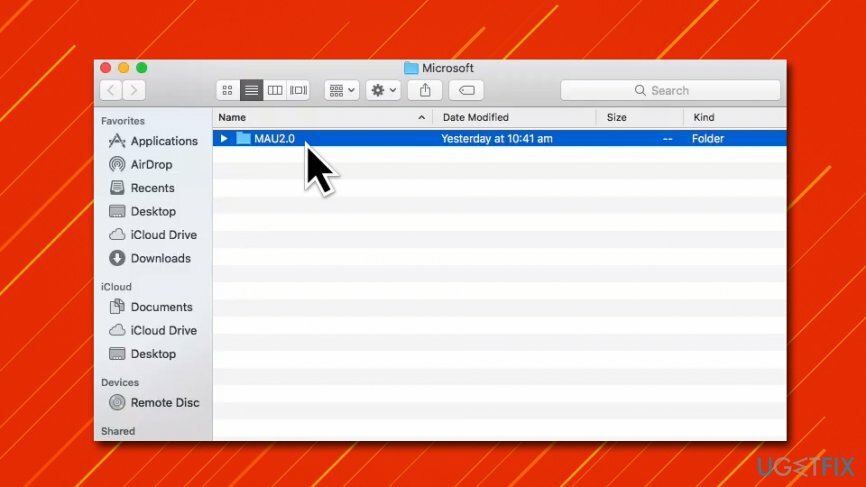
Po odstranění těchto položek byste měli kliknout pravým tlačítkem myši na ikonu každé z odinstalovaných aplikací v Docku a vybrat Možnosti > Odebrat z doku.
Tím by mělo být úplné odstranění Microsoft AutoUpdate ukončeno – již byste neměli dostávat výzvy ohledně zdánlivě nutné aktualizace.
Krok 4 Přeinstalujte Microsoft AutoUpdate a povolte nové rozhraní
Chcete-li tyto soubory odinstalovat, musíte si zakoupit licencovanou verzi Pračka Mac X9 Pračka Mac X9 odinstalovat software.
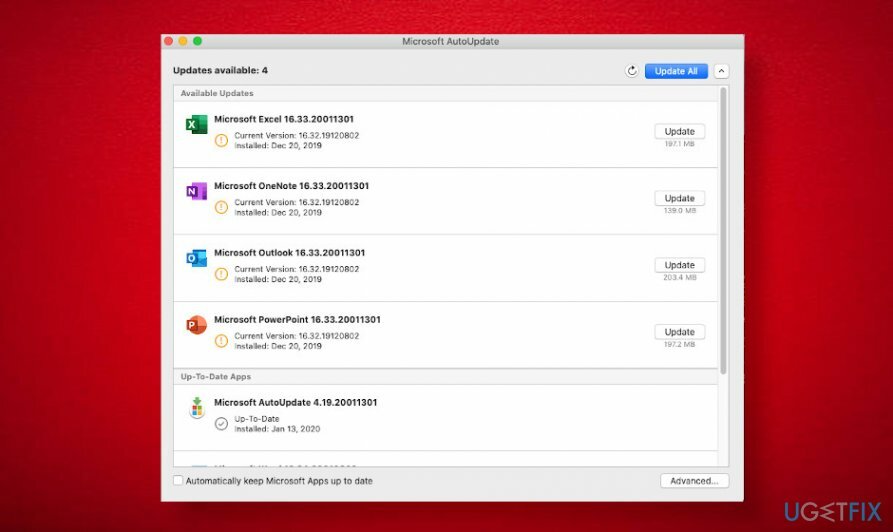
Několik lidí vyjádřilo své znepokojení na fóru společnosti Microsoft[5] proč Microsoft AutoUpdater (stejná verze) obsahuje různá uživatelská rozhraní. Například verze 19 na jednom operačním systému Catalina zobrazí obnovenou obrazovku AutoUpdater, která zobrazuje všechny aplikace společnosti Microsoft, které jsou nebo byly nainstalovány v počítači. Současně druhé zařízení Mac, na kterém běží přesně stejný Microsoft AutoUpdater na Catalina, neposkytuje žádné podrobnosti kromě tvrzení, že „software Microsoftu je aktuální“.
Mám tři počítače se systémem Microsoft AutoUpdater 19 na Catalina.
Na mém počítači se mi zobrazí úplně nová obrazovka se seznamem dříve nainstalovaných programů Office 365… hezčí.
Zbylé dva počítače (jeden identický s mým) však získají starou tradiční šedou obrazovku, která říká „Vše aktualizováno“.
Máte představu, co se děje?
V takovém případě byste měli odinstalovat Microsoft AutoUpdater, jak je vysvětleno výše, a poté si stáhnout jeho nejnovější variantu z oficiálního webu Microsoft MAU strana.
Zbavte se programů jediným kliknutím
Tento program můžete odinstalovat pomocí podrobného průvodce, který vám předložili odborníci na ugetfix.com. Abychom vám ušetřili čas, vybrali jsme také nástroje, které vám pomohou tento úkol provést automaticky. Pokud spěcháte nebo máte pocit, že nemáte dostatek zkušeností na to, abyste program odinstalovali sami, použijte tato řešení:
Nabídka
Udělej to teď!
Staženísoftware pro odstraněníŠtěstí
Záruka
Pokud se vám nepodařilo odinstalovat program pomocí, dejte o svých problémech vědět našemu týmu podpory. Ujistěte se, že jste uvedli co nejvíce podrobností. Sdělte nám prosím všechny podrobnosti, o kterých si myslíte, že bychom měli vědět o vašem problému.
Tento patentovaný proces opravy využívá databázi 25 milionů součástí, které mohou nahradit jakýkoli poškozený nebo chybějící soubor v počítači uživatele.
Chcete-li opravit poškozený systém, musíte si zakoupit licencovanou verzi nástroje pro odstranění malwaru.

Chcete-li zůstat zcela anonymní a zabránit ISP a vládu před špionáží na vás, měli byste zaměstnat Soukromý přístup k internetu VPN. Umožní vám připojit se k internetu a přitom být zcela anonymní šifrováním všech informací, zabránit sledovačům, reklamám a také škodlivému obsahu. A co je nejdůležitější, zastavíte nelegální sledovací aktivity, které NSA a další vládní instituce provádějí za vašimi zády.
Při používání počítače se mohou kdykoli vyskytnout nepředvídané okolnosti: počítač se může vypnout v důsledku výpadku proudu, a Může se objevit modrá obrazovka smrti (BSoD) nebo náhodné aktualizace systému Windows, když jste na pár dní odešli pryč minut. V důsledku toho může dojít ke ztrátě vašich školních úkolů, důležitých dokumentů a dalších dat. Na uzdravit se ztracené soubory, můžete použít Data Recovery Pro – prohledává kopie souborů, které jsou stále dostupné na vašem pevném disku, a rychle je obnovuje.